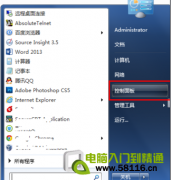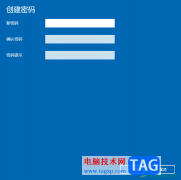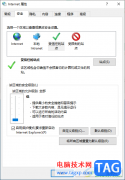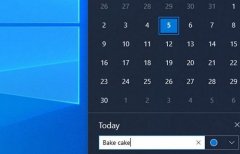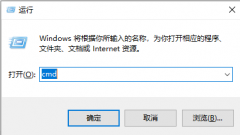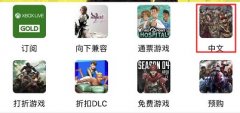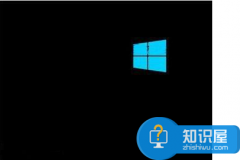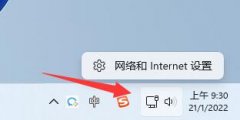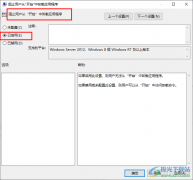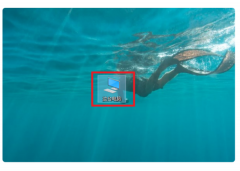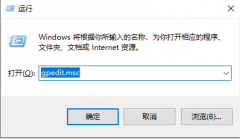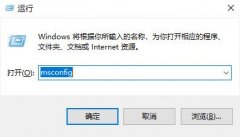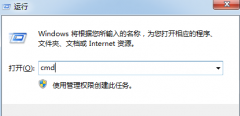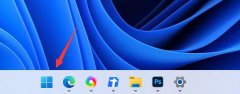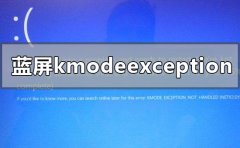一些朋友在更新完win11后发现,自己的声卡驱动不见了,而且无法再正常安装,这可能是因为声卡与win11不兼容,我们可以尝试重新下载安装,实在不行就无法使用了,下面就一起来看一下吧。
【声卡驱动安装使用问题汇总】【坏了怎么办】
win11无法安装声卡驱动怎么办
方法一:
1、我们可以搜索并进入“设备管理器”
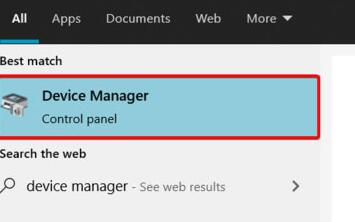
2、然后在其中找到声卡设备,右键选中它,点击“Update driver”

3、然后在弹出窗口中选择“Search automatically for drivers”就可以自动搜索安装声卡驱动了。
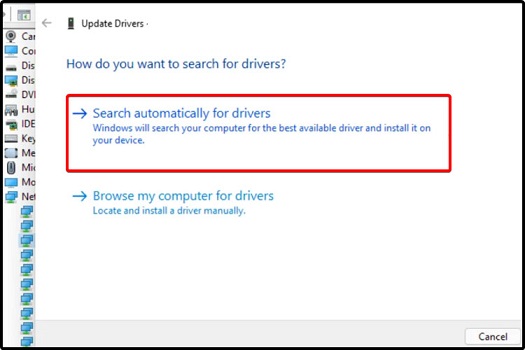
4、更新失败的话,可以尝试右键选中它之后,点击“Uninstall device”
5、卸载完成之后插入声音设备,系统就会自动安装对应的驱动程序了。
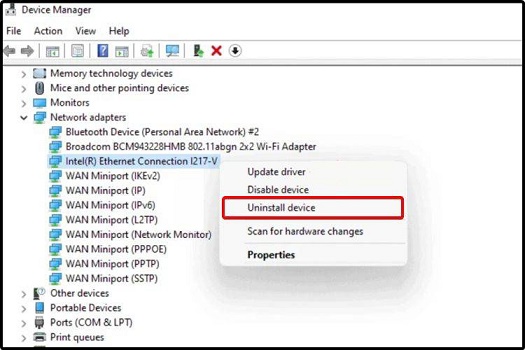
方法二:
1、使用同样的方法搜索并打开“windows update settings”
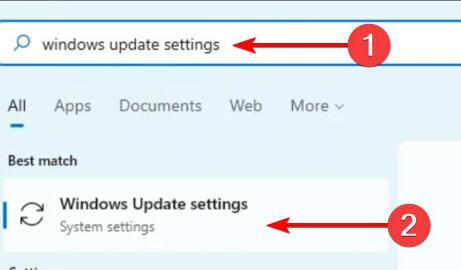
2、然后在其中找到“Advanced options”打开高级选项。
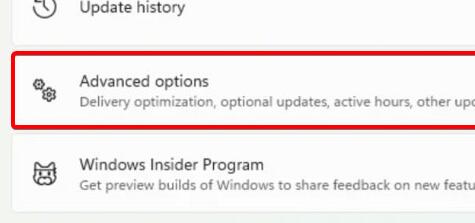
3、在其中找到“Optional updates”
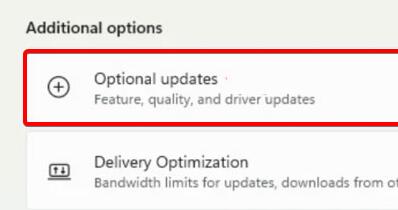
4、然后找到我们想要安装的声卡驱动,再点击“Download&install”即可。
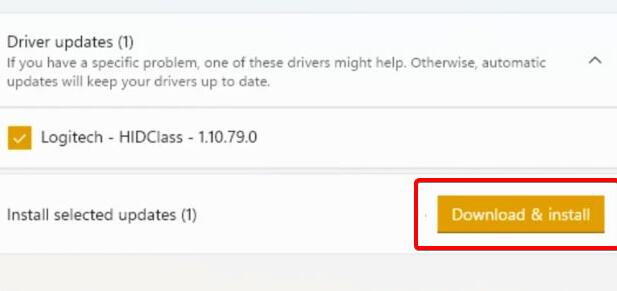
相关文章:win11常见问题汇总 | win11是否可以玩游戏 | windows11切换中文的方法
以上就是win11无法安装声卡驱动解决教程介绍了,如果我们使用上面的方法都无法安装驱动,那只能回退win10了。想知道更多相关教程还可以收藏电脑技术网。